
Projet : HiCAD Nuages de points

Nuage de points > Nuage de points > Ajouter un nuage de points
Les nuages de points peuvent uniquement être ajoutés dans une scène déjà existante. Avant d’importer un nuage de points, vous devez donc charger une scène HiCAD existante ou en créer une nouvelle.
Pour ajouter un nuage de points au format .LSPROJ dans HiCAD, sélectionnez la fonction Ajouter un nuage de points dans l’onglet Nuage de points ou à partir du menu Scène > Insérer élément > Expl. .
Sélectionnez ensuite le fichier que vous souhaitez ajouter. Si vous avez préalablement converti le nuage de points grâce au convertisseur de nuage de points HiCAD, assurez-vous que le fichier converti se situe bien dans le chemin d’accès défini comme groupe de fichiers N: dans le fichier FILEGRUP.DAT. Chez ISD, le chemin d’accès par défaut est le sous-dossier Punktwolken situé dans le dossier d’installation de HiCAD.
Le fichier est maintenant ajouté à la scène existante.
Pour aligner le nuage de points dans la scène, HiCAD vous demandera ensuite de définir deux points du nuage de points. Ceux-ci se trouvent toujours sur la partie visible de l’objet scanné. Cette étape permet de définir le système de coordonnées d’élément en même temps que la direction de l’axe Z du nuage de points. Pour définir les points du nuage de points, HiCAD active automatiquement l’option de point (PW) Point de nuage de points.
L’emplacement des deux points et la direction d'insertion sont affichés dans la scène. Les points du nuage de points sont représentés par un point rouge.

Définition du premier point (image : VHV Anlagenbau GmbH, Hörstel)

Définition du second point et affichage de la direction d'insertion (image : VHV Anlagenbau GmbH, Hörstel)
Après définition de ces deux points, le nuage de points sera orienté de façon à ce que le système de coordonnées d’élément coïncide avec le système de coordonnées universel.

Exemple d’un nuage de points importé dans HiCAD et du système de coordonnées d’élément VHV Anlagenbau GmbH, Hörstel)
Les nuages de points sont généralement d’une taille très importante. Si nécessaire, utilisez la fonction Vue globale pour visualiser l’intégralité du nuage de points après importation.
Le nuage de points possède dans HiCAD une géométrie de type Élément vide et est représenté dans la structure d'élément 3D du Navigateur ICN par le symbole  . Le nom de l’élément est identique à celui du fichier importé.
. Le nom de l’élément est identique à celui du fichier importé.
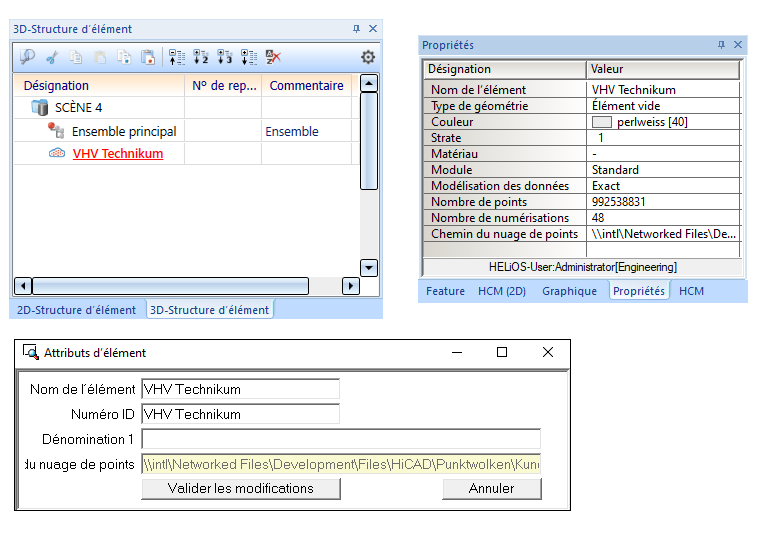
À l’instar des autres éléments, vous pouvez déterminer les attributs d’élément d’un nuage de points.
Le cas échéant, il peut être nécessaire d’aligner le nuage de points sur le système de coordonnées universel afin de bénéficier d’une meilleure orientation. C'est notamment le cas lorsque le nuage de points sert de base à la création de la modélisation CAO correspondante. Pour ce faire, vous pouvez utiliser les fonctions de transformation d’HiCAD pour pivoter et déplacer le nuage de points autant de fois que vous le souhaitez.
Grâce à l’option de point 3D (PW) Point de nuage de points, vous pouvez sélectionner de manière précise les points d’un nuage de points. Ceux-ci se trouvent toujours sur la partie visible de l’objet scanné. Cette fonction se révèle donc particulièrement importante lorsque vous souhaitez mesurer les éléments du nuage de points.
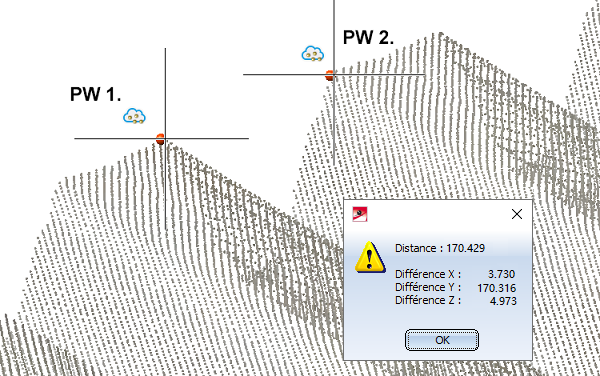
Distance entre deux points du nuage de points
Pour éditer et mesurer les nuages de points, vous pouvez utiliser entre autres les fonctions suivantes :
fonctions d’agrandissement et de réduction (ou fonctions de zoom) ;
etc.
La plupart des fonctions de vues peuvent également être utilisées avec les nuages de points. Les nuages de points peuvent aussi être répétés et référencés.
Il n’est toutefois pas recommandé d’utiliser la fonction Vue > Éditer > Segmenter. Afin de procéder à une découpe dynamique des nuages de points, vous pouvez utiliser les fonctions de segmentation de l’onglet Nuages de points.
![]() À savoir :
À savoir :
Si vous sélectionnez un type de représentation ne pouvant pas afficher le nuage de points après son insertion, l’option Ombré avec arêtes sera automatiquement choisie comme type de représentation de la vue active.

Comment procéder ? • Fonctions pour nuages de points • Exemples de nuages de points
|
© Copyright 1994-2021, ISD Software und Systeme GmbH |
Protection de la vie privée • Conditions générales de ventre • Cookies • Contact • Mentions légales